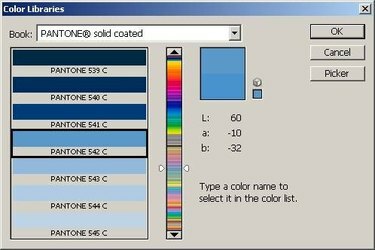
قم بتحويل ألوان CMYK إلى Pantone في Photoshop
بينما يمكن إخراج الصور المخصصة أو العمل الفني الموجود في ملفات CMYK إلى طابعة رقمية ، لا يمكن استخدامها لمشاريع مثل الطباعة بالألوان الموضعية أو الشاشة الحريرية للقمصان مع التحويل إلى بقعة Pantone (PMS) الألوان. يرمز CMYK إلى اللون السماوي والأرجواني والأصفر والأسود ، والألوان الأربعة المستخدمة من قبل الطابعات والمطابع الملونة الاحترافية. باستخدام Photoshop أو حزمة برامج تصوير رقمية أخرى ، يمكنك تحويل كتل الألوان من CMYK إلى PMS لتطبيقات الألوان الموضعية.
الخطوة 1

افتح صورتك في برنامج فوتوشوب
حدد صورة CMYK بكتل كبيرة ومنفصلة من الألوان للتحويل إلى Pantone (PMS). افتح الصورة في Adobe Photoshop أو حزمة برامج تحرير صور رقمية مماثلة.
فيديو اليوم
الخطوة 2
تأكد من أن صورتك بتنسيق CMYK وأن لون الخلفية مضبوط على الأبيض. إذا لم يكن كذلك ، فاستخدم القائمة لتحديد "صورة"> "الوضع"> "لون CMYK" و / أو انقر بزر الماوس الأيسر على لون الخلفية لاختيار اللون الأبيض.
الخطوه 3
افتح لوحتي القنوات والطبقات ، باستخدام قائمة النافذة في الجزء العلوي من الشاشة.
الخطوة 4
استخدم أداة القطارة لتحديد أول لون موضعي PMS.
الخطوة الخامسة
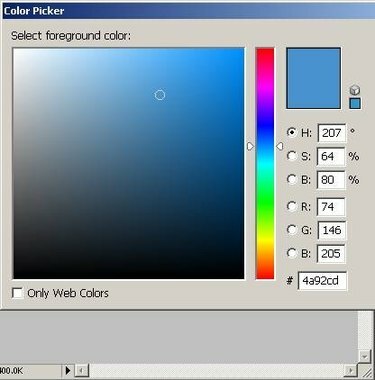
افتح نافذة حوار Color Picker
انقر بزر الماوس الأيسر على اللون في شريط الأدوات لفتح نافذة حوار Color Picker.
الخطوة 6
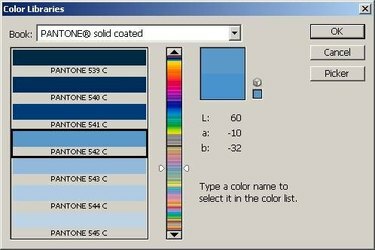
لاحظ لون PMS في نافذة حوار Color Picker
انقر فوق الزر "Color Libraries" في نافذة حوار Color Picker وحدد "PANTONE solid coated" في القائمة المنسدلة Book. لاحظ لون PMS المحدد بواسطة Photoshop في القائمة الموجودة أسفل يسار النافذة. أغلق هذه النافذة بالنقر فوق "موافق".
الخطوة 7
انقر فوق الزر "إنشاء قناة جديدة" أسفل لوحة القنوات. إذا تحولت الشاشة بالكامل إلى اللون الأسود ، فحدد الصورة الكاملة عن طريق اختيار "الكل" ضمن قائمة التحديد واضغط على "حذف" لإزالة المنطقة السوداء.
الخطوة 8
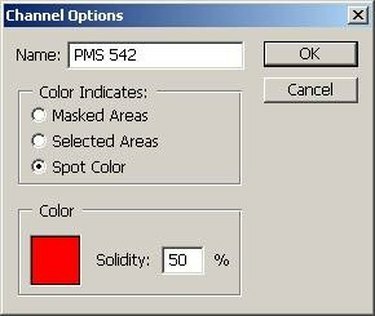
افتح نافذة حوار خيارات القناة
انقر نقرًا مزدوجًا فوق القناة الجديدة في لوحة القنوات لفتح نافذة خيارات القناة. أعد تسمية القناة إلى لون PMS المذكور في الخطوة 6. ضمن "يشير اللون" ، اختر "لون موضعي". تغيير Solidity إلى 100 بالمائة.
الخطوة 9
انقر فوق مربع اللون في الجزء السفلي الأيسر من نافذة خيارات القناة لفتح نافذة حوار منتقي الألوان.
الخطوة 10
انقر فوق الزر "مكتبات الألوان" في نافذة حوار Color Picker وحدد مرة أخرى "PANTONE solid coated" في القائمة المنسدلة للكتاب. حدد لون PMS الذي سجلته في الخطوة 6 في قائمة الألوان أسفل يسار نافذة الحوار. أغلق هذه النافذة بالنقر فوق "موافق". أغلق نافذة خيارات القناة بالنقر فوق "موافق".
الخطوة 11
حدد قناة CMYK في لوحة القنوات.
الخطوة 12
استخدم Magic Wand لتحديد جميع مناطق صورتك التي تطابق لون Pantone الأول الذي حددته. قد تحتاج إلى ضبط تفاوت أداتك وصقل الاسم المستعار والخصائص المجاورة في شريط خيارات الأداة لتلبية احتياجات صورتك على أفضل وجه.
الخطوة 13
استخدم "Ctrl + C" أو "نسخ" ضمن قائمة "تعديل" لتحديد مناطق الألوان المميزة.
الخطوة 14
حدد قناة Pantone التي أنشأتها للتو على لوحة القنوات. استخدم "Ctrl + V" أو "لصق" ضمن قائمة "تعديل" للصق مناطق اللون المحددة في هذه القناة.
الخطوة 15
إذا ظهرت كتلة اللون بظل رمادي ، فافتح مربع حوار المستويات بتحديد Adjustments Levels في قائمة Image.
الخطوة 16
انقر واسحب عنصر تحكم الإدخال الموجود في أقصى اليسار (الأسود) حتى يمر للتو بأقصى اليسار في الرسم البياني للمستويات. انقر فوق "موافق" للخروج من نافذة الحوار.
الخطوة 17
حدد قناة CMYK في لوحة القنوات. ارجع إلى الخطوة 4 وحدد لون Pantone الثاني الخاص بك ، كرر ذلك حتى يكون لكل لون PMS قناته الخاصة.
الخطوة 18
أرسل ملف Photoshop النهائي الخاص بك إلى موفر إخراج الفيلم أو اللوحة والذي يمكنه بعد ذلك إخراج كل قناة Pantone كلوحة منفصلة للطباعة على لون PMS المحدد.
نصيحة
تم تصميم نظام Pantone Matching System (PMS) لتحديد الآلاف من الألوان المختلفة وتكرارها عبر الطباعة والويب الرقمي والتطبيقات الأخرى. نظرًا لأن Pantone هو نظام مملوك ، فستحتاج على الأرجح إلى استخدام حل برمجي معتمد من Pantone أو Pantone لتحقيق أفضل نتائج مطابقة لـ Pantone.
تحذير
عادةً ما تكون ألوان Pantone مخصصة للاستخدام في عمليات الطباعة الموضعية. تعد صور CMYK هي الأنسب للطباعة بالألوان الكاملة ، مثل تلك التي تحتوي على مزيج ألوان أو تفاصيل فوتوغرافية ، وقد يكون من الصعب جدًا ترجمتها إلى مكافئ PMS.



